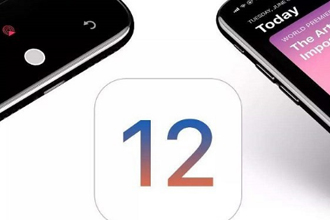Mac outlook怎么设置邮件签名
对于mac系统的人来说,还是有很多不方便的地方,在我们发送邮件的时候,每一次都要重复的设置签名,真心觉得没有必要,本文为大家带来了设置邮件签名教程,一起来看看吧!
Mac outlook怎么设置邮件签名
1.开启outlook for mac
2.打开outlook的系统设置,如图:

3.出现如下界面。

4.选择其中的Signatures,出现如下界面.(点击左下角的加号,添加新项,我已添加两项)

5. 在左边选中一项,然后在右边输入签名内容,也可以设置颜色,字体大小,超链接等,如下:

6.然后选择右下角的Default Signatures, 出现界面:

7.在右边选择你设计好的签名项,在此我选择的是刚创建的:邮件签名 ,点击OK.

设置完毕,现在可以在发送或回复邮件的时候自动有签名信息。
相关文章
- 07-21Mac怎么复制粘贴
- 07-21Mac双系统如何卸载
- 07-21mac怎么安装双系统
- 07-21微信mac版是什么意思?怎么看朋友圈
- 07-08QQ for Mac 3.2 Beta2邀您体验 支持同步最近聊天记录
- 06-30Mac迅雷2.6.4版本发布 支持系统代理和自定义代理设置
猜你喜欢
网友评论
推荐文章
最新文章
文章排行
- 1苹果开灯壁纸怎么弄 iphone手机开灯壁纸设置方法
- 2iPhoneX来电闪光灯怎么开 iPhoneX来电闪光灯如何设置
- 3苹果开灯特效壁纸怎么弄 苹果开灯特效壁纸怎么设置
- 4iphonex微信语音只能发10秒怎么回事 iphonex语音10秒自动断
- 5siri怎么设置我的信息 修改siri自己的昵称方法
- 6苹果x微信语音发不出去怎么回事 iPhonex微信语音不能用怎么办
- 7怎么让Apple ID不自动下载APP 同一帐号的的两台设备不同步方法
- 8siri建议里的联系人是什么意思 siri建议联系人怎么删除
- 9iphone输入法如何换行 苹果手机打字怎么换行
- 10苹果手机怎么发送特效短信 iphonex满屏我爱你特效教程